
Đừng để iPhone gửi tin nhắn SMS mất tiền nếu bạn có thể gửi tin nhắn iMessage cho người nhận
iMessage là một trong những dịch vụ được sử dụng nhiều nhất trong hệ sinh thái của Apple. Nhưng thật không may, nó không phải lúc nào cũng dễ sử dụng như bình thường. Đôi khi nó hoạt động và bạn cảm thấy như bạn không biết làm thế nào để làm cho nó hoạt động.
Nếu iMessage của bạn đột nhiên ngừng hoạt động và bạn thấy các bong bóng màu xanh lá cây thay vì các bong bóng màu xanh dương thông thường, đừng lo lắng. Có những lý do đằng sau nó (mặc dù nó có thể cảm thấy hoàn toàn trái ngược) và bạn có thể dễ dàng khắc phục tình hình.
Chẩn đoán xem vấn đề có phải do bạn hay không
Trước khi chúng tôi liệt kê các biện pháp bạn có thể áp dụng, điều quan trọng là phải chẩn đoán. Có thể vấn đề có thể không phải do bạn. Người nhận có thể đã chuyển sang thiết bị không phải của Apple hoặc đơn giản là đã tắt iMessage.
Để kiểm tra điều đó, hãy mở một cuộc chat hoặc bắt đầu một cuộc chat mới với một người dùng iMessage khác bằng cách nhấn vào nút ‘Soạn thư’.
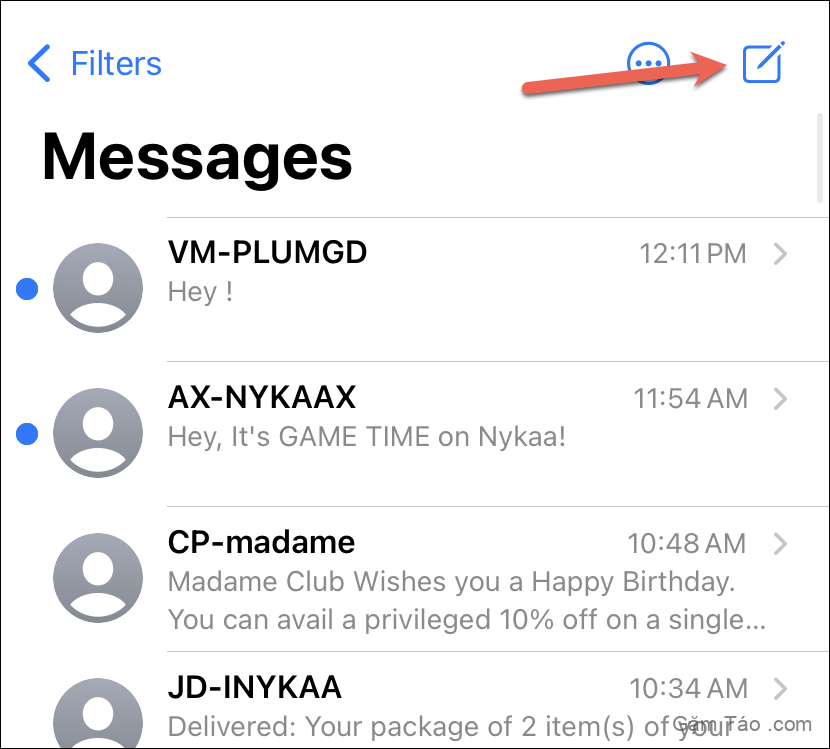
Nếu bạn đang bắt đầu một cuộc chat mới, hãy nhập tên / số của liên hệ vào trường ‘Tới’. Sau đó, hãy xem tên / số của họ xuất hiện bằng màu xanh lam hay xanh lá cây. Như một cách làm mới, màu xanh lá cây có nghĩa là tin nhắn văn bản và màu xanh lam có nghĩa là iMessage.

Nhưng nếu bạn đã mở một cuộc chat đang diễn ra, hãy xem hộp tin nhắn có nội dung ‘Tin nhắn văn bản’ hay ‘iMessage’.
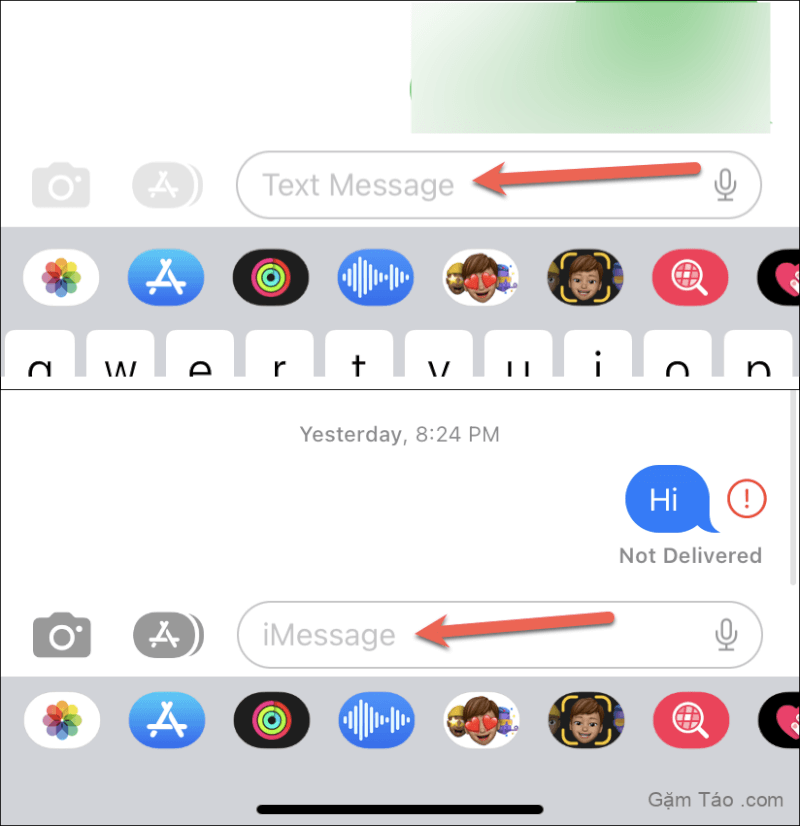
Bạn cũng có thể nhập tin nhắn trong cả hai trường hợp và xem liệu mũi tên ‘Gửi’ là màu xanh lá cây hay xanh lam.
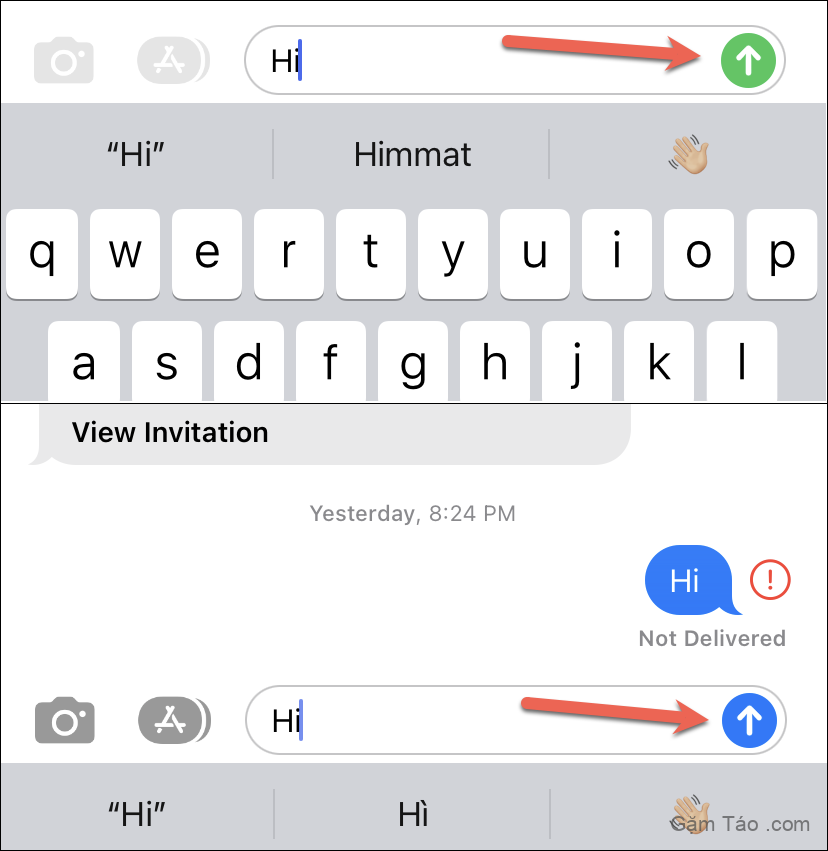
Nếu tin nhắn được gửi dưới dạng iMessage, thì vấn đề là người nhận trước đó. Trong trường hợp này, bạn không thể làm gì, hãy tiết kiệm cho việc yêu cầu người dùng khác bật iMessage nếu họ thực sự đã tắt nó. Nếu họ đã chuyển sang một thiết bị không phải của Apple, thì bạn sẽ phải sử dụng tin nhắn văn bản tiêu chuẩn hoặc ứng dụng của bên thứ ba như WhatsApp để giao tiếp với họ vì iMessage là độc quyền cho các thiết bị của Apple.
Cũng có thể liên hệ của bạn đang sử dụng iMessage từ ID Apple của họ thay vì số điện thoại hoặc ngược lại. Nhưng bạn đang cố gắng gửi tin nhắn mà họ không sử dụng nó. Vì vậy, hãy đảm bảo kiểm tra cả số điện thoại và ID Apple của họ.
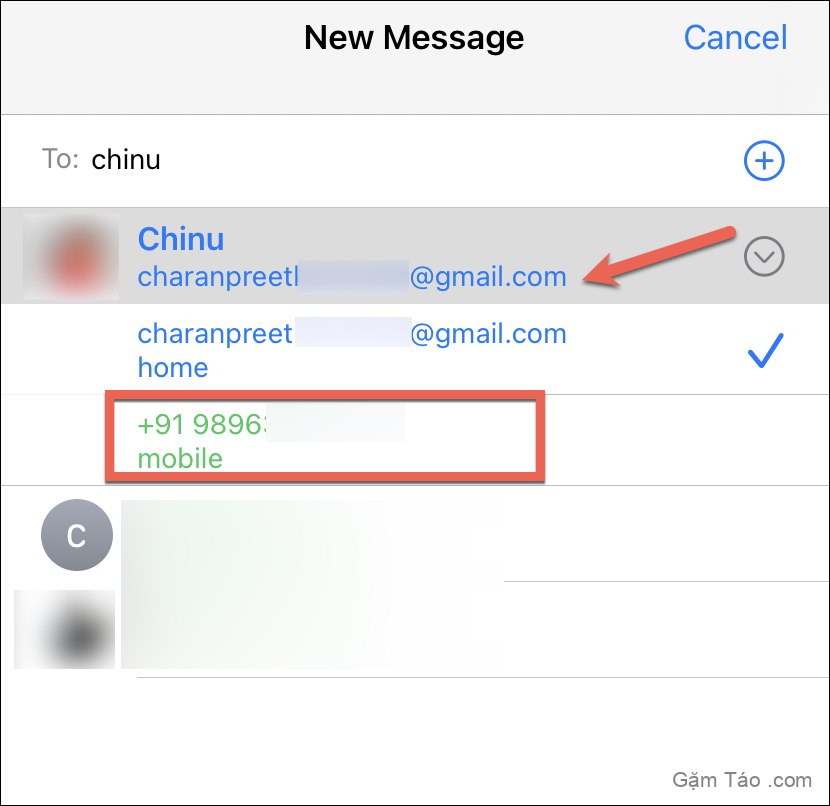
Nếu tin nhắn tới nhiều người dùng Apple là tin nhắn văn bản, thì vấn đề có thể nằm ở phía bạn và bạn có thể tiến hành khắc phục.
Kiểm tra máy chủ iMessage
Trong khi bạn đang ở đó, hãy đảm bảo rằng các máy chủ cho iMessage không bị trục trặc. Nếu máy chủ cho iMessage không hoạt động, dịch vụ iMessage trên danh bạ của bạn sẽ ngừng hoạt động. Mặc dù hiếm khi xảy ra tình trạng ngừng hoạt động máy chủ iMessage. Và khi chúng xảy ra, bạn không thể làm gì khác ngoài việc đợi nó hoạt động trở lại.
Bạn có thể kiểm tra trạng thái của các máy chủ từ trang Trạng thái Hệ thống của Apple, trang này liệt kê tất cả các dịch vụ và tình trạng hoạt động của chúng. Nếu iMessage có một chấm màu xanh lá cây bên cạnh, nó đang hoạt động tốt nhưng một chấm màu đỏ sẽ cho biết rằng các máy chủ đang ngừng hoạt động.
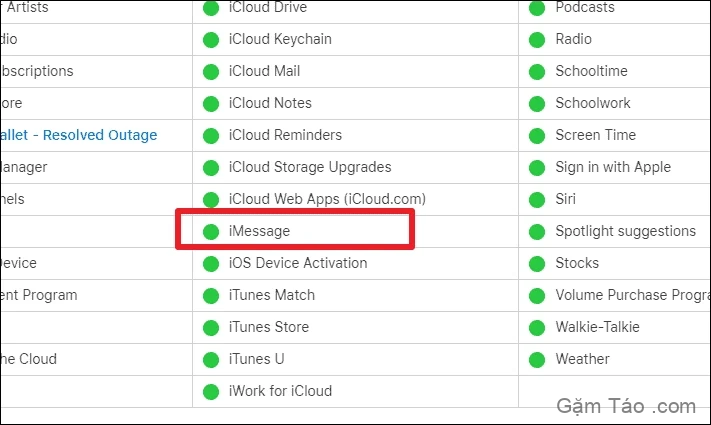
Kiểm tra xem iMessage đã Bật chưa
Trước khi thực hiện bất kỳ chuyến du ngoạn nào để khắc phục lỗi, hãy đảm bảo rằng không có bất kỳ sự giám sát nào từ phía bạn. Ví dụ: nếu gần đây bạn đã thay đổi hoặc đặt lại điện thoại của mình, hãy đảm bảo rằng bạn đã bật lại iMessage vì nó đã bị tắt trong các sự kiện này.
Mở ứng dụng Cài đặt và cuộn xuống ‘Tin nhắn’.
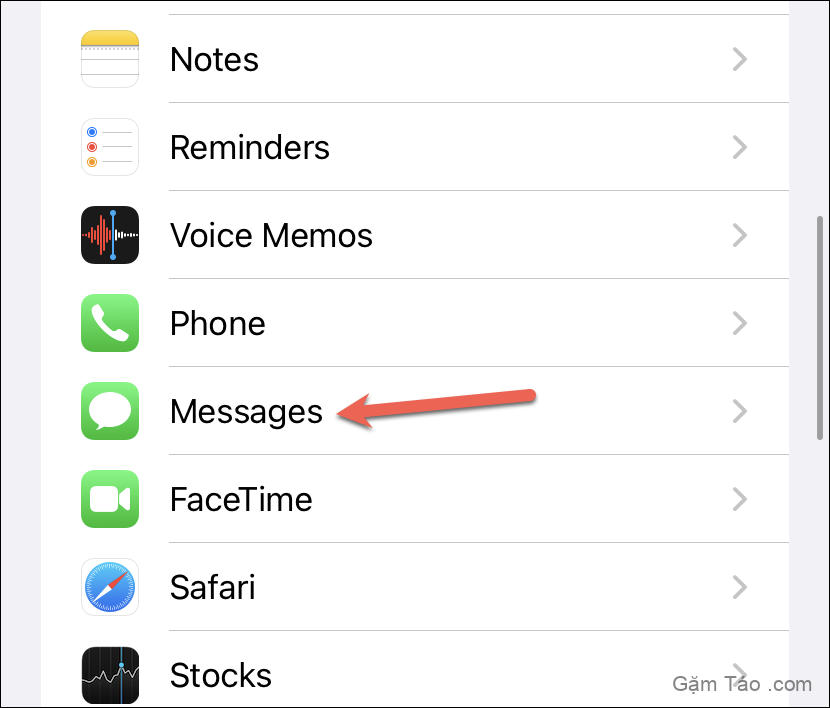
Sau đó, đảm bảo rằng nút bật / tắt cho ‘iMessage’ đang bật.
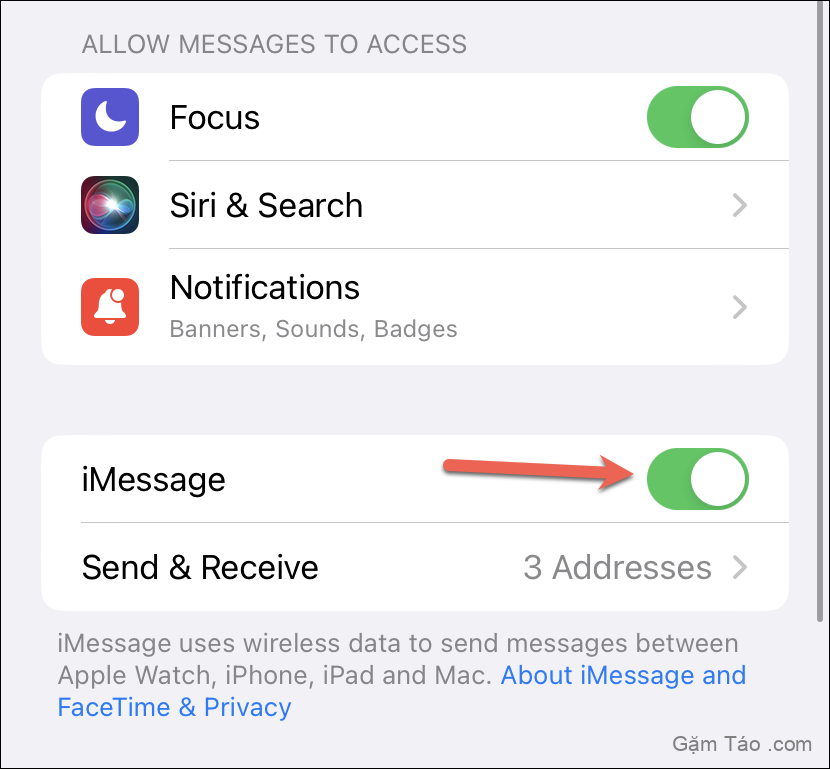
Nếu không, bạn có thủ phạm của mình. Tiếp tục và bật công tắc.
Ngay cả khi nó đã được bật, hãy đảm bảo rằng nó không có thông báo “Đang chờ kích hoạt” hoặc “Kích hoạt không thành công” bên dưới nó. Tham khảo hướng dẫn đầy đủ cho chủ đề này nếu nó nói bất kỳ điều gì tương tự.
Tại sao iMessage Gửi dưới dạng Tin nhắn Văn bản?
Ngay cả khi iMessage được bật và mọi thứ khác vẫn hoạt động bình thường, đôi khi nó vẫn gửi dưới dạng tin nhắn văn bản và những lúc khác là iMessage. iMessage gửi dưới dạng tin nhắn văn bản khi bạn không có kết nối internet nhưng có phủ sóng di động nếu không. Nó có thể là một vấn đề nếu bạn không có gói SMS và nó được coi là một SMS trả phí. Để đảm bảo rằng tin nhắn luôn được gửi dưới dạng iMessage và không bao giờ phải gửi dưới dạng tin nhắn văn bản, bạn có thể sử dụng bất kỳ phương pháp nào dưới đây.
Tắt ‘Gửi dưới dạng SMS’
Khi tùy chọn ‘Gửi dưới dạng SMS’ được bật, iPhone của bạn sẽ tự động gửi tin nhắn dưới dạng tin nhắn văn bản nếu nó không thể kết nối với internet. Tắt nó đi sẽ đảm bảo điều đó không xảy ra bất cứ khi nào iMessage không khả dụng.
Mở ứng dụng Cài đặt, cuộn xuống và nhấn vào tùy chọn cho ‘Tin nhắn’.
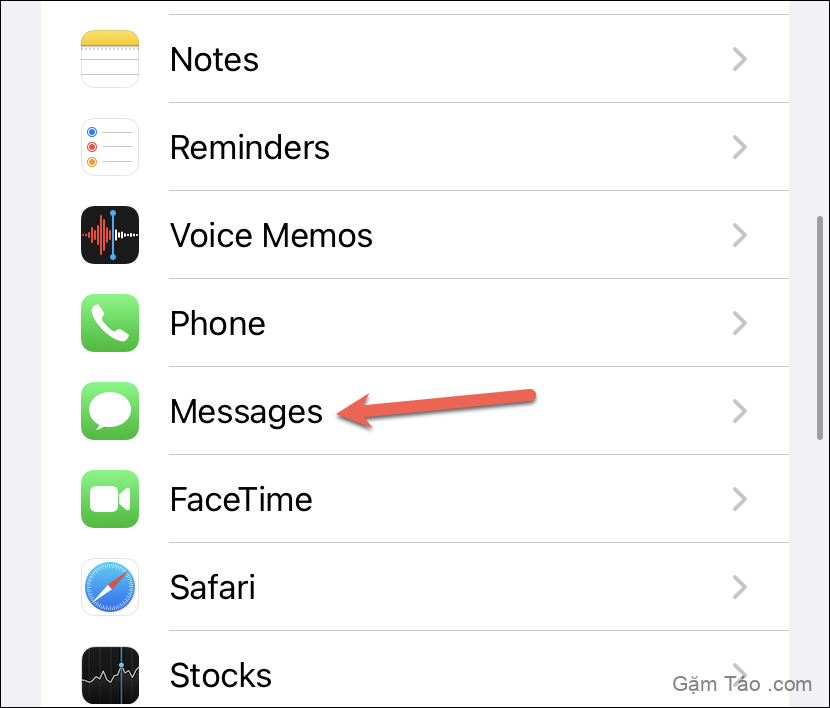
Sau đó, cuộn xuống và tắt công tắc ‘Gửi dưới dạng SMS’.
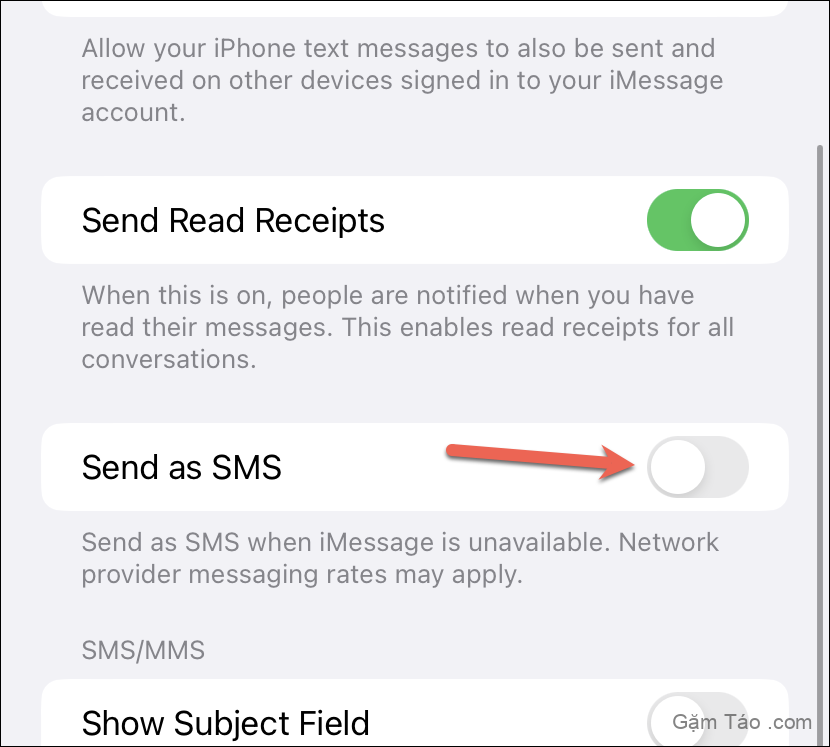
Giờ đây, bất kỳ tin nhắn nào bạn gửi đến danh bạ Apple của mình sẽ chỉ chuyển sang dạng iMessage. Và trong trường hợp bạn không có kết nối internet, tin nhắn sẽ không gửi được. Nếu bạn cần gửi SMS trong trường hợp khẩn cấp, trước tiên bạn sẽ phải bật lại tính năng chuyển đổi từ cài đặt.
Sử dụng Apple ID để gửi iMessage
Khi bạn đang sử dụng số điện thoại của mình để gửi iMessage, chỉ khi đó iPhone của bạn mới có thể gửi tin nhắn văn bản thay vì iMessage. Sử dụng địa chỉ email của bạn cho iMessage sẽ giải quyết được vấn đề đó vì bạn không thể gửi tin nhắn văn bản từ địa chỉ email.
Đi tới ‘Tin nhắn’ từ ứng dụng Cài đặt.
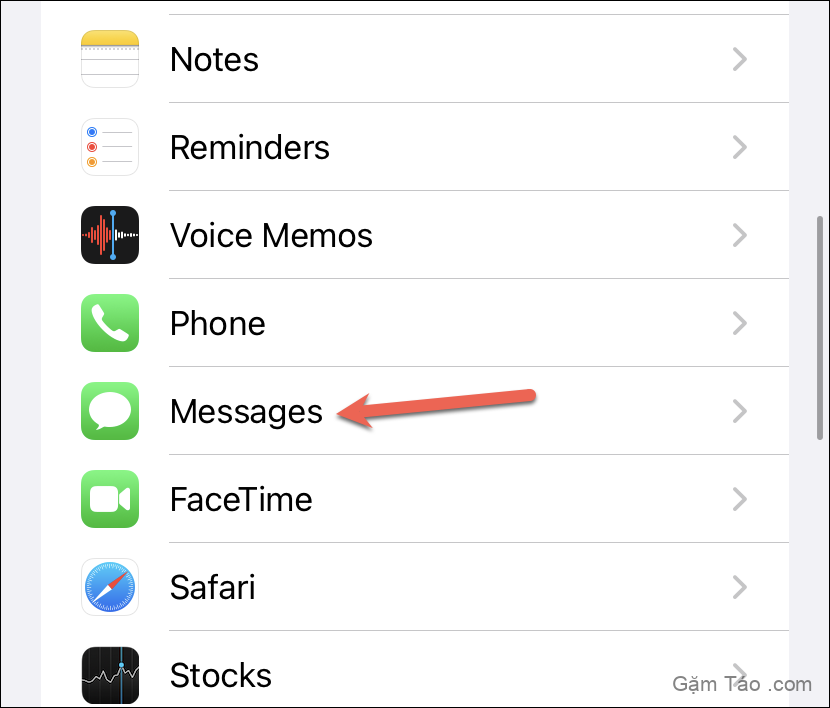
Sau đó, nhấn vào tùy chọn ‘Gửi & Nhận’ trong tùy chọn dành cho iMessage.
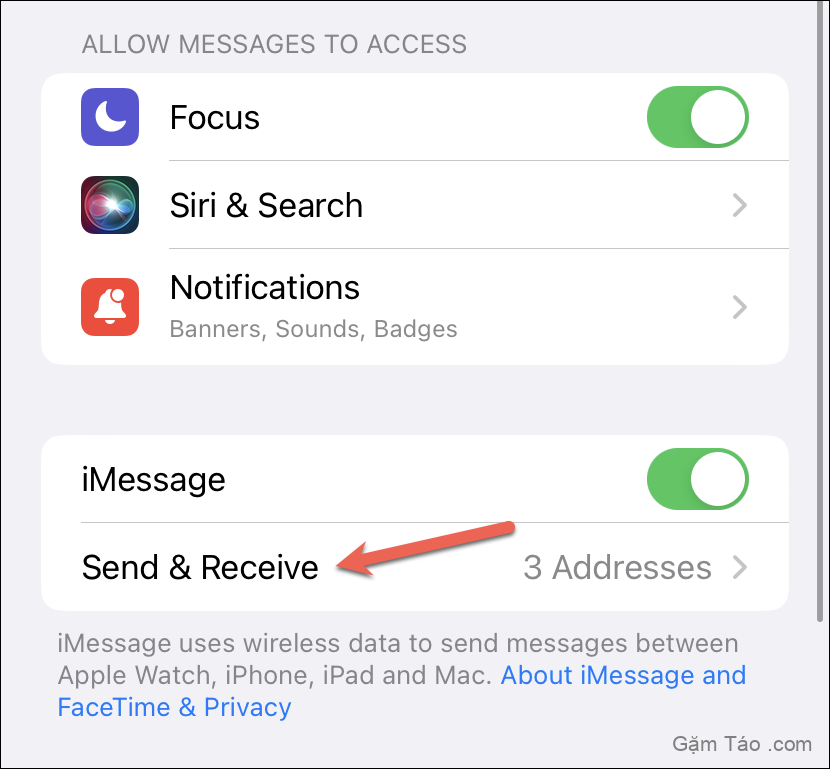
Trong ‘Bắt đầu cuộc chat mới từ’, hãy kiểm tra ID email của bạn thay vì số điện thoại.
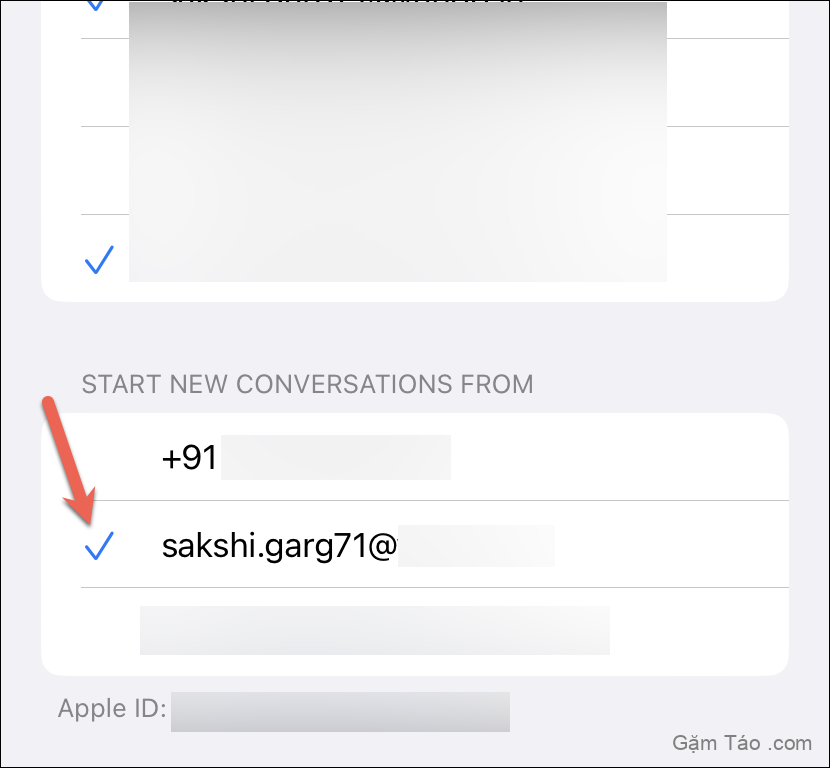
Nếu bạn không sử dụng ID Apple cho iMessage, hãy nhấn vào tùy chọn ‘Sử dụng ID Apple cho iMessage’ và đăng nhập vào ID Apple của bạn. Sau đó, chạm vào nó để sử dụng khi nó được liệt kê ở đó.
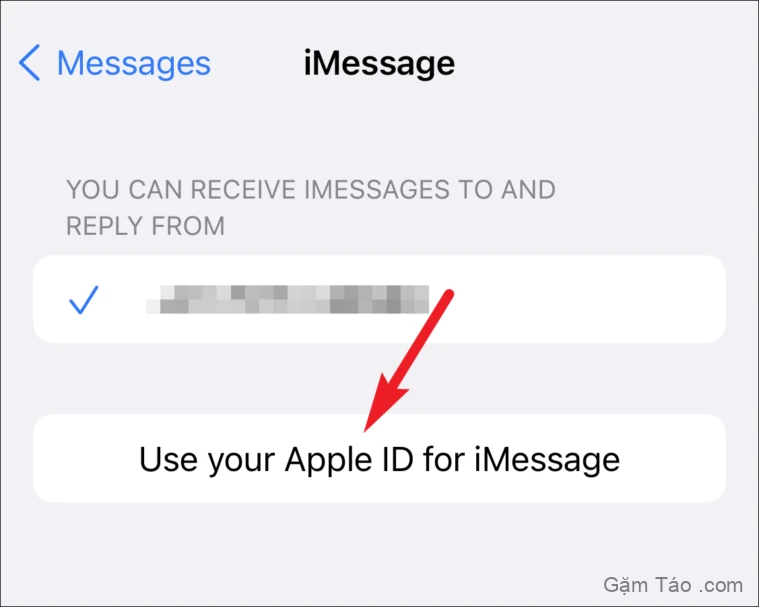
Tương tự như trước đây, nếu bạn muốn gửi SMS trong trường hợp khẩn cấp, bạn sẽ phải chuyển sang số điện thoại của mình từ các cài đặt này, đồng thời đảm bảo rằng ‘Gửi dưới dạng SMS’ cũng được bật.
Gửi iMessage tới Apple ID
Thay vì sử dụng ID Apple của bạn để gửi tin nhắn, bạn cũng có thể chọn gửi iMessage đến ID Apple của người nhận (nghĩa là nếu họ đã chọn nhận iMessages tại đó). Vì tin nhắn văn bản không thể được gửi đến một địa chỉ email, điều này cũng đảm bảo rằng tin nhắn của bạn sẽ được gửi dưới dạng iMessage chứ không phải SMS.
Mở ứng dụng Tin nhắn và nhấn vào nút ‘Soạn thư’ ở góc trên bên phải.
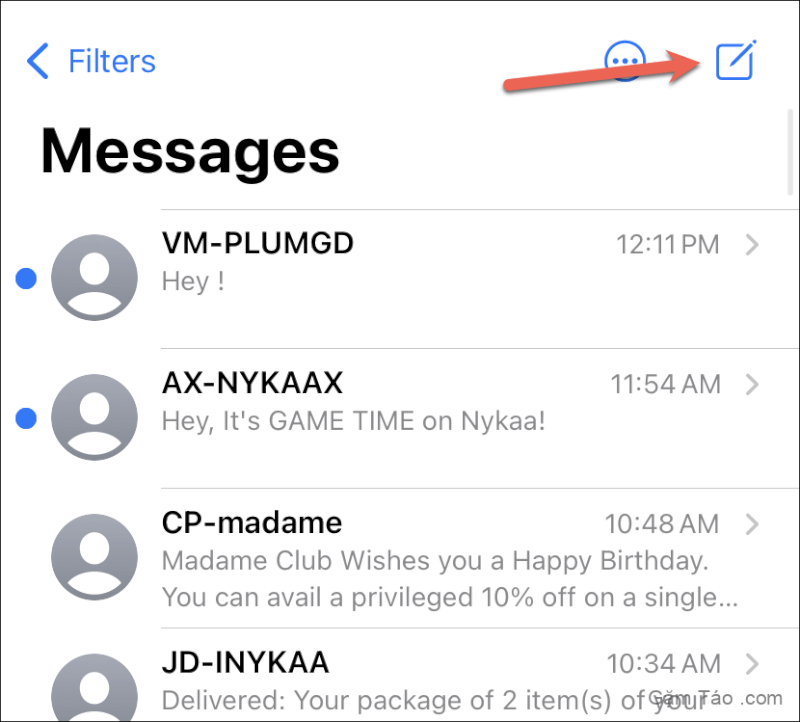
Sau đó, trong trường ‘Tới:’, nhập địa chỉ liên hệ của người nhận với ID Apple nếu bạn đã lưu hoặc chỉ đơn giản là địa chỉ email. ID Apple sẽ xuất hiện màu xanh lam, hãy nhấn vào nó để chọn và gửi tin nhắn của bạn.
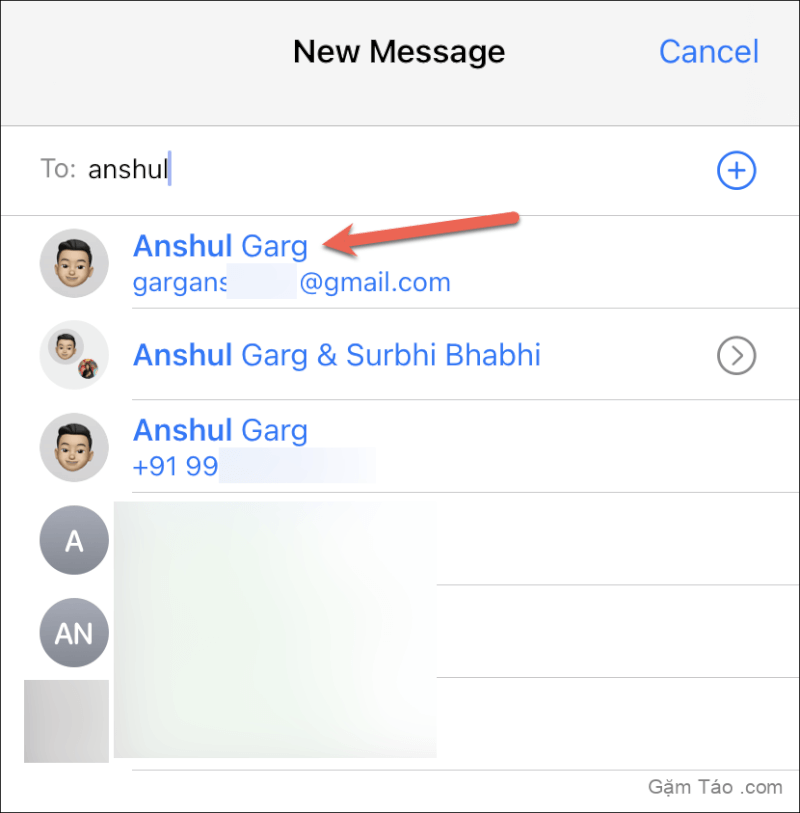
Trong trường hợp này, nếu bạn muốn gửi SMS, bạn chỉ cần bắt đầu một cuộc chat mới và chọn số điện thoại của họ lần này. Nhưng ngay cả trong trường hợp này, tùy chọn ‘Gửi dưới dạng SMS’ vẫn nên được bật.
iMessage là một dịch vụ tuyệt vời để liên lạc với bạn bè và gia đình. Và với các cách sửa lỗi trên, bạn có thể chắc chắn rằng mình sẽ không vô tình bị tính phí cho các tin nhắn văn bản khi đang cố gửi iMessage.




